更新时间:2023-10-16
近期有部分Win11用户在任务计划程序窗口时,遇到了系统提示MMC 无法创建管理单元,此管理单元可能没有正确安装,这是怎么回事呢?有没有什么方法可以有效解决呢?别着急,下面小编就为大家带来详细的解决方法,我们快来看看吧。
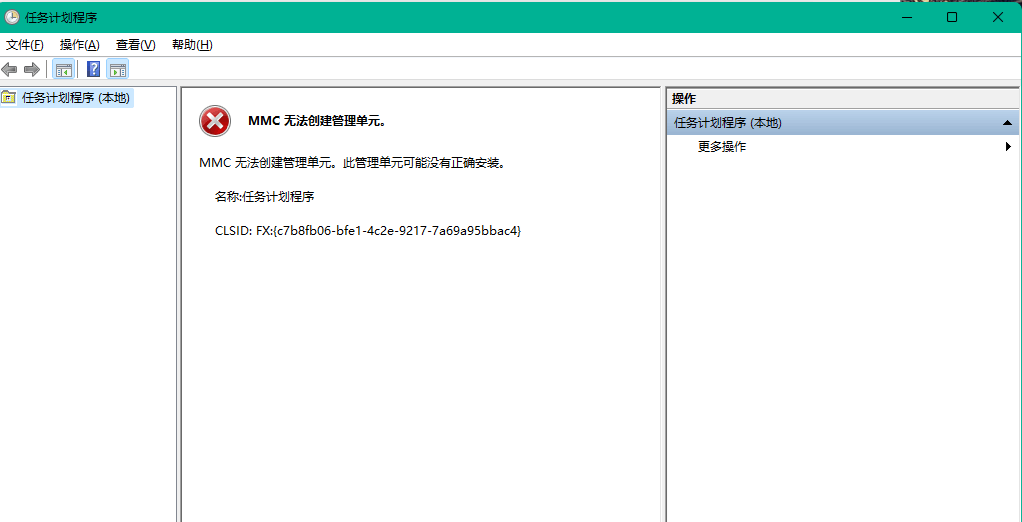
一、sfc
命令提示符中,输入并按回车执行【sfc /scannow】 命令,该命令主要是用来修复系统文件的,不管是系统文件缺失,或损坏都可以修复。
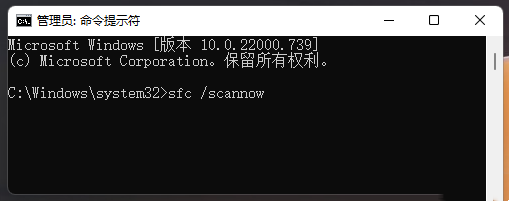
二、dism
命令提示符中,输入并按回车执行【DISM /Online /Cleanup-Image /CheckHealth】命令,该命令可以用来修复Windows系统镜像、安装程序、恢复程序和PE系统。
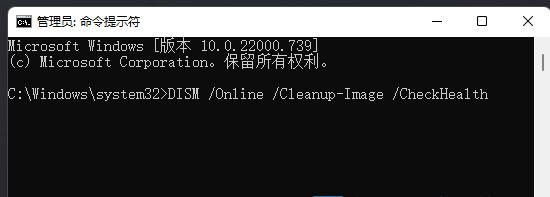
三、初始化
1、命令提示符中,输入并按回车执行【systemreset -cleanpc】命令,可以唤起系统重置。
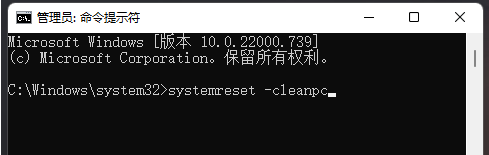
2、全新启动,这将删除所有应用和程序,但 Windows 标配的那些应用和程序除外。你的制造商安装的所有 Microsoft Store 应用也将保留。你的个人文件和一些 Windows 设置将保留。
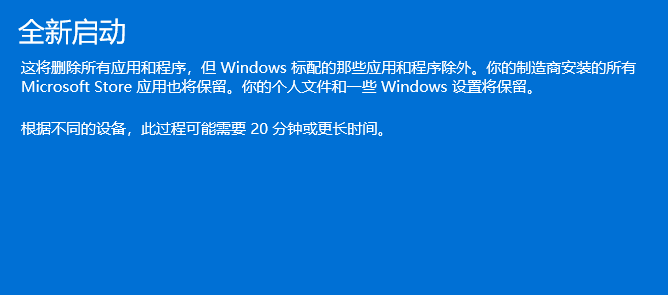
使用熊猫侠装机大师一键重装Win11系统。
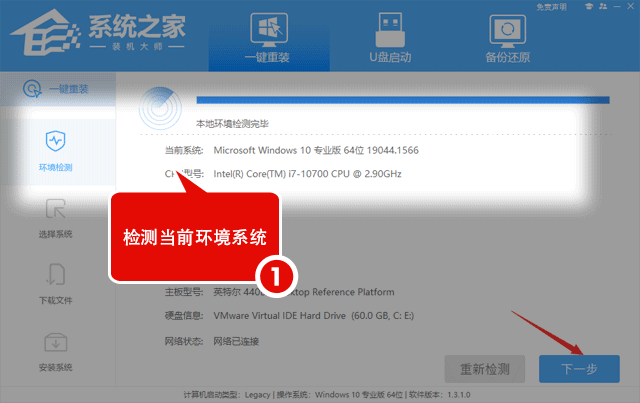
最新文章
Win11mmc无法创建管理单元Win11任务计划MMC错误的解决方法
2023-10-16Bongo cat Mver换图没有反应怎么办Bongo cat Mver换图无反应的解决方法
2023-10-16Bongo cat Mver如何在游戏中显示Bongo cat Mver在游戏中显示的方法
2023-10-16联想电脑管家怎么添加到桌面联想电脑管家没有桌面图标怎么办
2023-10-16win11扩展卷点不了怎么办win11扩展卷不能选怎么回事
2023-10-16win10如何创建睡眠快捷方式创建电脑睡眠的快捷方式教程
2023-10-16Bongo cat Mver如何修改按键Bongo cat Mver修改按键的方法
2023-10-15StartAllBack没效果怎么办StartAllBack不起作用是怎么回事
2023-10-15edge浏览器播放视频卡顿如何有效解决
2023-10-15PPT怎么转换成视频ppt如何制作成视频文件
2023-10-15发表评论